


使用Windows 11笔记本电脑时,有时候可能会遇到电脑出现自动重启的情况,这不仅会影响您的工作和使用体验,还可能导致数据丢失。如果您正为这个问题困扰,不用担心,本文将向您介绍几种解决Win11笔记本电脑自动重启的方法,帮助您找到问题所在并解决这一困扰。
具体方法如下:
1、首先,右键点击“此电脑”,选择“属性”。

2、接着进入“高级系统设置”。
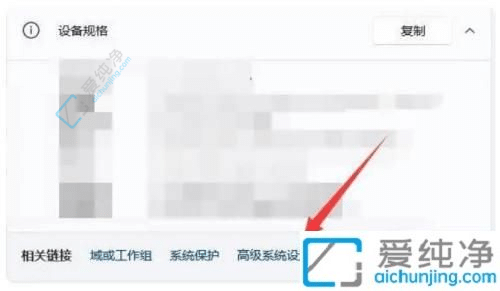
3、然后点击“启动和故障恢复”下的“设置”。
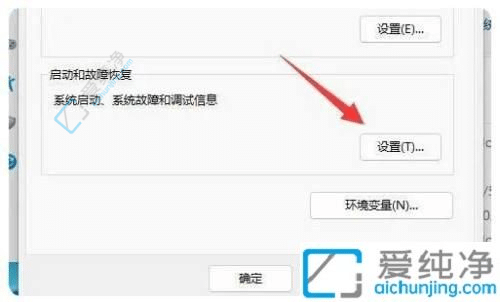
4、在弹出的窗口中取消勾选“自动重新启动”。
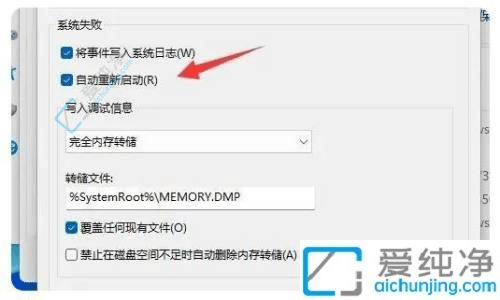
5、完成后点击“确定”以保存设置,解决自动重启问题。
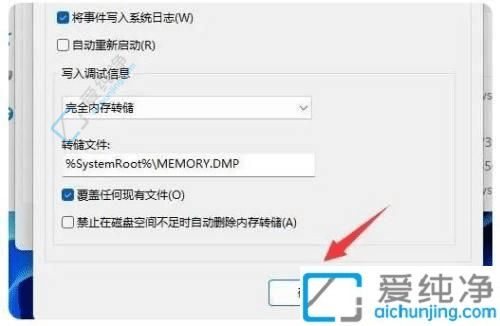
通过本文的介绍和方法,相信您已经能够更好地理解和解决Win11笔记本电脑自动重启的问题。在遇到电脑自动重启时,还可以通过检查更新、查看系统日志、排查硬件问题是解决问题的常见步骤
| 留言与评论(共有 条评论) |